Plugin CoinGate 2022 – Poarta de plată ușoară pentru criptomonede WooCommerce
Publicat: 2022-05-16Doriți să adăugați o metodă de plată cu criptomonede în magazinul dvs. de comerț electronic? Și vă întrebați care este cel mai bun plugin pentru poarta de plată pentru criptomonede WooCommerce? Apoi, vă prezentăm o recenzie sinceră a pluginului CoinGate WooCommerce .
În ultima vreme, cripto-ul a ajuns la mare hype. Nu doar toată lumea vorbește despre asta, dar mulți fac și tranzacționarea și își extind afacerile pentru a accepta monede criptomonede.
Acum puteți adăuga cu ușurință o nouă metodă de plată (criptomonedă) în magazinul dvs. WooCommerce. Cumpărătorii pot achiziționa orice bunuri fizice sau digitale din magazinul dvs. folosind criptomonede
Aici, vă vom arăta unul dintre cele mai bune pluginuri de criptomonede pentru WooCommerce, numit CoinGate. Acest plugin se va integra perfect cu WooCommerce și vă permite să acceptați plata cu criptomonede.
Cu toate acestea, haideți să revizuim acest plugin și să vedem tot ce trebuie să știți despre el. Ei bine, aici, vom analiza caracteristicile sale cheie, instalarea, suportul și multe altele în această recenzie aprofundată CoinGate WooCommerce.
Deci, haideți să ne scufundăm!
A. Ce este CoinGate? - Prezentare generală
CoinGate este o platformă de tranzacționare populară pentru cumpărarea, vânzarea și tranzacționarea cripto-active. A fost fondată de Dmitrijus Borisenka, Irmantas Baciulis și Jonas Giles în 2014.
CoinGate oferă nu numai o platformă de tranzacționare, ci și o platformă all-in-one pentru comercianții cu amănuntul de carduri cadou și gateway de plată cripto.
Vine cu pluginul său oficial WordPress care permite magazinelor WooCommerce să accepte diverse criptomonede ca plată.
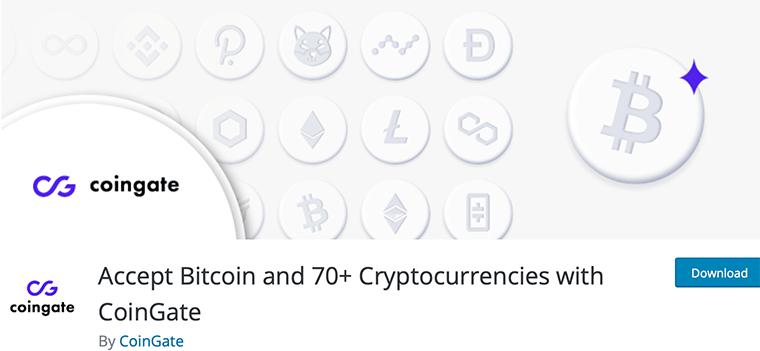
Având în vedere că cripto-ul este noul bani digitali, CoinGate a reușit deja să colecteze peste 900 de instalări active până acum. Aici, CoinGate nu este doar un plugin, ci și o platformă pentru cumpărarea și vânzarea mai multor cripto-active cu o singură plată.
Dacă vorbim că este un plugin, atunci acesta oferă mai multe opțiuni pentru configurarea plăților cripto pentru orice afaceri online. În plus, vă permite să acceptați rapid și ușor Bitcoin, Litecoin, Doge și alte criptomonede.
Cel mai bun lucru este că se integrează bine cu pluginul WooCommerce. Acest lucru va permite magazinelor care folosesc sistemul de coș de cumpărături WooCommerce să accepte cu ușurință cripto-ul ca plată.
Cum funcționează CoinGate cu magazinul tău WooCommerce?
Înainte de a merge mai departe cu această recenzie, să vedem mai întâi cum funcționează CoinGate cu magazinele WooCommerce.
De exemplu, un client cumpără un articol de 100 EUR din magazinul dvs. online. Ulterior, aceștia aleg să plătească factura cu cripto-active prin opțiunea de plată CoinGate.
Acum, comanda va fi generată în magazinul dvs. web Blesta și clientul dvs. va fi redirecționat către fereastra de plată CoinGate. După aceea, prețul pe care îl va obține clientul va fi calculat în timp real, în funcție de cursul actual al pieței.
În cele din urmă, clientul dvs. va efectua plata cu portofelul cripto. După aceea, amândoi veți primi notificarea de confirmare imediat după efectuarea plății.
Odată cu notificarea, veți fi creditat cu 98,7 euro (100 euro minus o taxă fixă de 1,0%) sau 0,001 BTC. Iar plata care a fost efectuată nu poate fi rambursată.
Cu toate acestea, un lucru pe care trebuie să-l rețineți este că, pentru a putea accepta plăți cu criptomonede, va trebui să vă verificați contul de afaceri CoinGate sau să treceți KYC de probă.
În acest fel, CoinGate va lucra împreună cu magazinul dvs. WooCommerce pentru a vă ajuta să acceptați plățile cu criptomonede ușor și rapid.
B. Caracteristici cheie CoinGate
Acum că avem o mică privire despre ce este CoinGate. Să trecem prin câteva dintre caracteristicile sale care sunt disponibile pentru dvs.:
- Este un gateway de plată complet automat pe care trebuie doar să îl configurați și să uitați de el.
- La fiecare achiziție cu acesta, veți primi confirmări automate de plată (instantanee) și actualizări privind starea comenzii.
- Permite clienților să aleagă dintre peste 70 de criptomonede cu care să plătească – Bitcoin, Ether, Litecoin, Doge, XRP, Lightning Network și multe altele.
- Vă puteți seta prețurile în orice monedă fiat locală, iar suma plății este calculată în criptomonede folosind cursuri de schimb în timp real.
- Să prelungim termenul de expirare a facturii până la 24 de ore.
- Vă permite să selectați monedele de decontare și opțiunile de plată pentru fiecare cripto-activ.
- Orice plăți nereușite sunt rambursate direct din factură.
- Oferă un mediu Sandbox pentru trimiterea de mesaje text cu Testnet Bitcoin.
- Vă permite să vă personalizați complet factura – dezactivați/activați criptomonede, modificați poziția acestora pe factură și multe altele.
- Poate accepta mici plăți insuficiente.
- Nu vă percepe taxe recurente sau taxe de configurare.
C. Cum funcționează pluginul CoinGate?
În această secțiune, vom vedea cum funcționează CoinGate. După cum am menționat mai devreme, CoinGate este un plugin ușor de utilizat, care nu necesită cunoștințe viguroase despre cum să integrezi plata cripto în magazinul tău WooCommerce.
Pasul 1: Creați un cont cu CoinGate
Înainte de a începe să instalați și să configurați un magazin WooCommerce care acceptă plăți cripto, mai întâi trebuie să creați un cont pe CoinGate.
Pentru aceasta, trebuie să accesați pagina oficială CoinGate și apoi să faceți clic pe butonul Înregistrare, așa cum se arată în imaginea de mai jos.
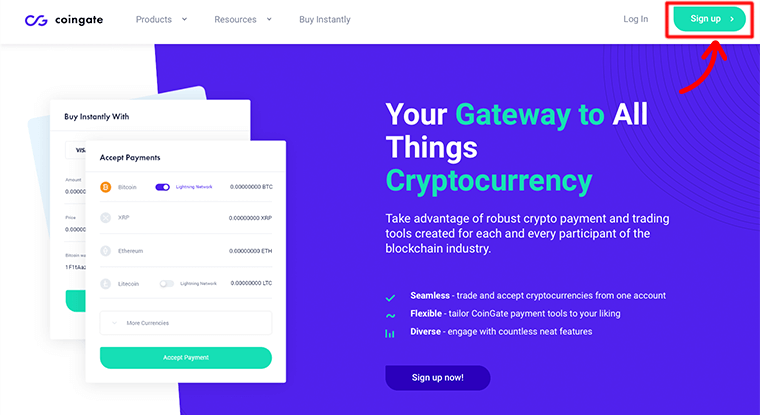
Aceasta vă va redirecționa apoi către o altă pagină unde vă va cere să alegeți ce fel de cont doriți să configurați. Există două opțiuni – Persoană sau Afacere din care să alegeți.
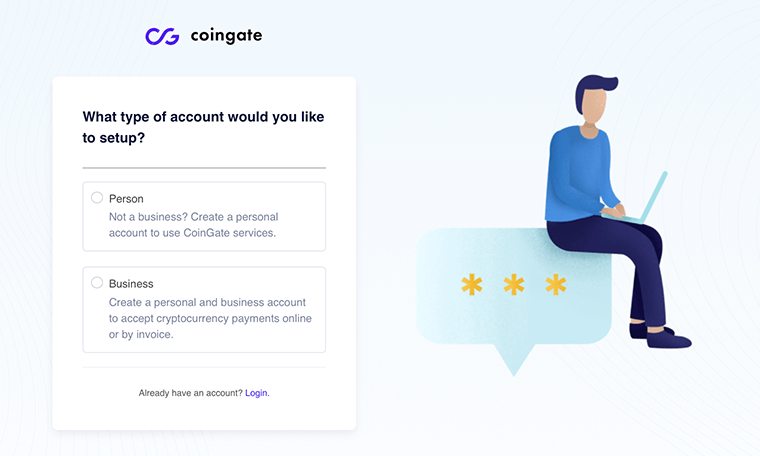
Aici mergem cu opțiunea Business , deoarece dorim ca criptomoneda să accepte plata online pentru afacerea noastră.
După ce ați selectat tipul de cont dorit, acesta vă va întreba „ Care este țara dvs. de înregistrare?” . Această întrebare este una destul de importantă, deoarece dacă țara dvs. nu acceptă criptomoneda, atunci nu veți putea continua să vă creați contul.
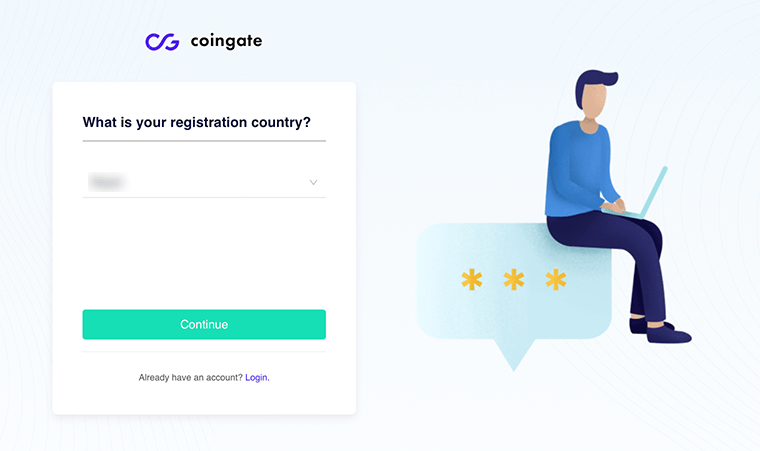
Prin urmare, trebuie să vă asigurați că țara dvs. vă permite să tranzacționați criptomonede în țara dvs. Pentru a afla dacă țara dvs. acceptă sau nu plata cripto, aruncați o privire la această pagină Țări acceptate.
Acum că v-ați selectat țara, nu uitați să faceți clic pe butonul Continuați pentru a avansa mai departe în acest proces.
După ce ați citit cu atenție Termenii și condițiile pentru utilizatori și achiziții , este timpul să selectați modul în care doriți să creați un cont nou , fie prin Google , Facebook sau e- mail .
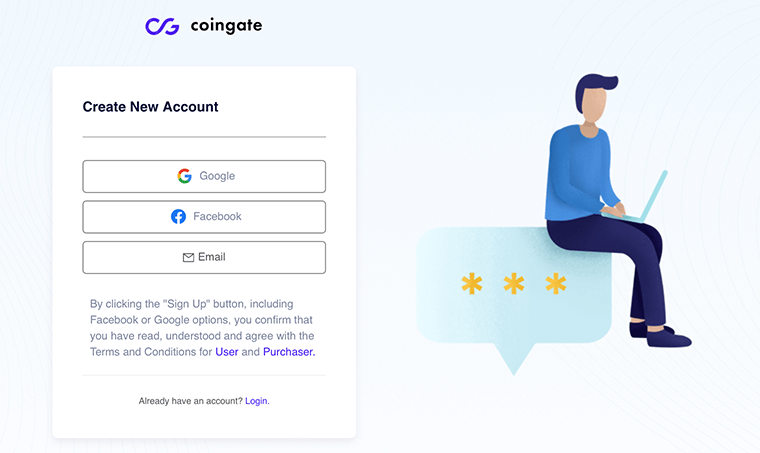
După aceea, după ce ați selectat modul în care doriți să creați un cont nou și apoi furnizați toate informațiile necesare, vă va redirecționa către tabloul de bord CoinGate .
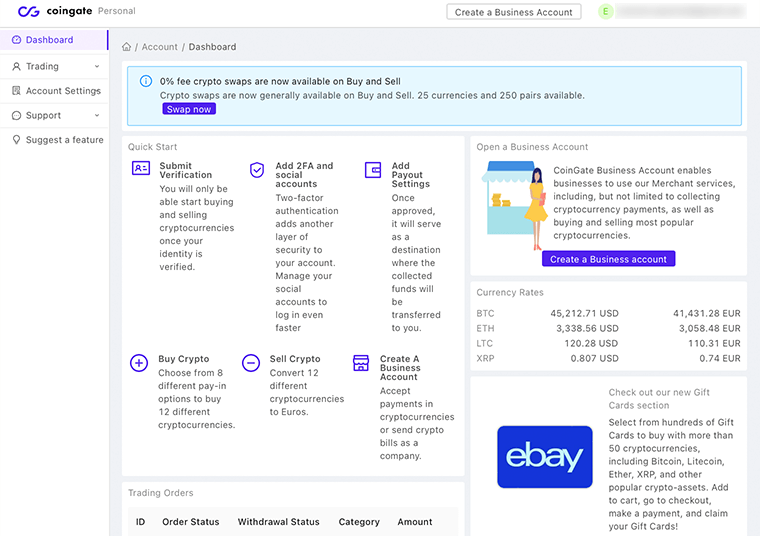
În acest fel, veți putea să vă creați noul cont pentru CoinGate. Acum, de aici înainte, puteți începe să instalați și să utilizați pluginul CoinGate pentru a accepta criptomonede pentru afacerea dvs.
Pasul 2: Instalați pluginul WooCommerce
Acum că ne-am creat contul oficial CoinGate, este timpul să instalăm și să activăm pluginul CoinGate. Dar înainte de a face acest lucru, va trebui să instalăm mai întâi pluginul WooCommerce.
Deoarece acest plugin acționează ca un plugin de integrare care conectează site-ul dvs. WordPress cu CoinGate la o soluție de plată prin plugin-ul WooCommerce.
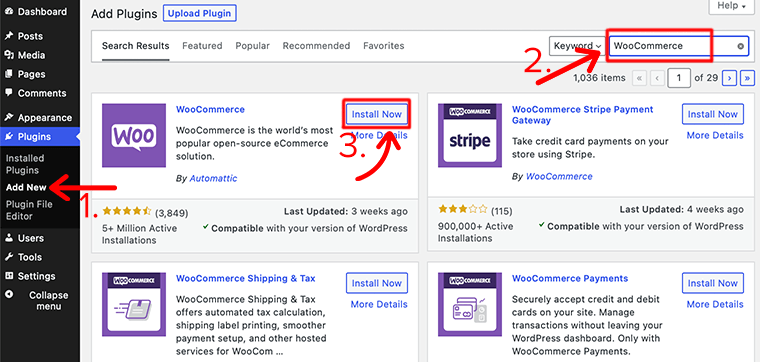
Pentru a instala WooCommerce, conectați-vă la tabloul de bord WordPress și accesați Plugin-uri > Adăugați nou . După aceea, căutați „WooCommerce” în bara de căutare. După ce ați găsit pluginul, faceți clic pe butonul Instalați acum și apoi faceți clic pe butonul Activare .
Acum că ați activat pluginul, este timpul să configurați expertul de configurare al WooCommerce. Deși este opțional, vă recomandăm să parcurgeți toți acești pași inițiali pentru a configura setările cheie ale magazinului dvs.
Pentru a accesa asistentul de configurare, va trebui să navigați la WooCommerce > Acasă din tabloul de bord WordPress. În secțiunea Acasă , veți descoperi că vă va cere să Pregătește-te pentru a începe să vinzi .
Aici veți descoperi că asistentul de configurare este împărțit în șase secțiuni diferite, și anume Detalii magazin , Adăugați produsele mele , Configurați plăți , Configurați taxe , Configurați instrumente de marketing și Personalizați magazinul meu .
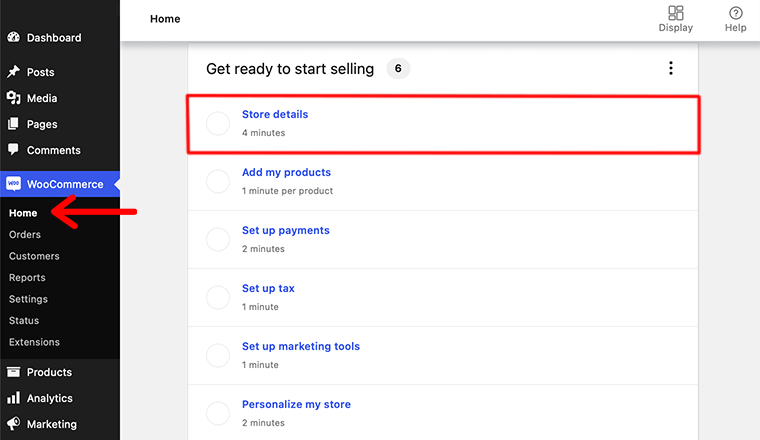
Cu toate acestea, ne vom uita doar la modul în care puteți configura secțiunea Detalii magazin . Pentru a începe cu asta, faceți clic pe prima secțiune – Detalii magazin .
i. Detalii magazin
După aceea, în această secțiune a expertului de configurare, vi se cere să furnizați câteva detalii de bază despre magazinul dvs. Detaliile includ adresa magazinului dvs., țara, orașul și adresa de e-mail.
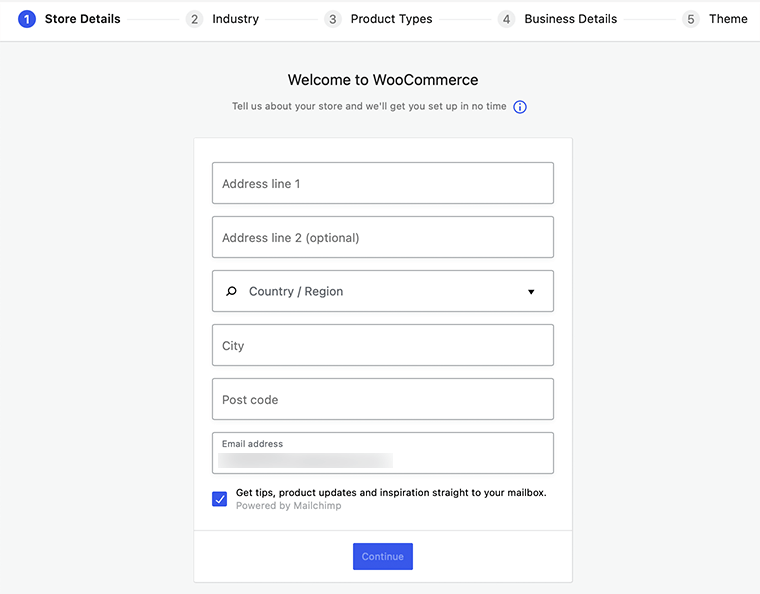
ii. Industrie
Secțiunea Industrie vă permite să adăugați industria în care își desfășoară activitatea magazinul dvs. Dacă este vorba de mai multe magazine, puteți face clic pe câte opțiuni doriți și faceți clic pe butonul Continuare .

iii. Tipuri de produse
În acest pas următor, veți seta tipul de produs și dacă intenționați să vindeți produse digitale sau fizice. În mod similar, trebuie să plătiți o sumă suplimentară dacă doriți să aveți abonamente, rezervări, pachete sau produse personalizate.
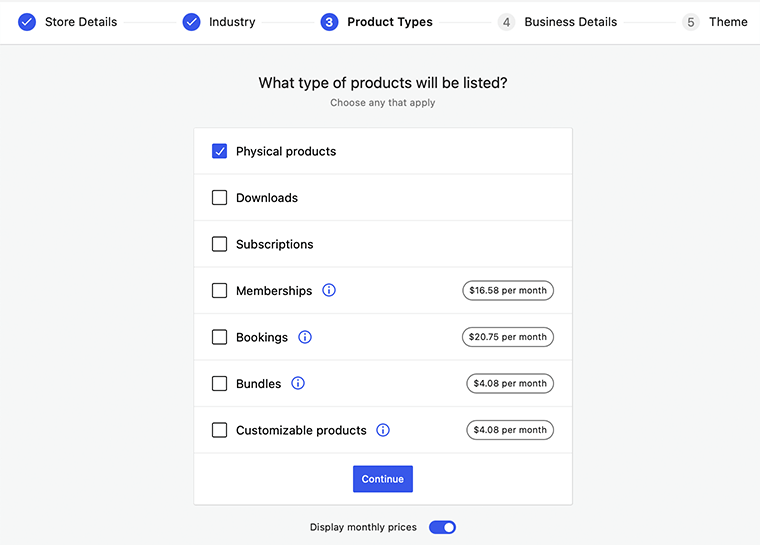
iv. Detaliu de afaceri
Aici, va trebui să furnizați câteva informații suplimentare despre afacerea dvs. De exemplu, trebuie să selectați numărul de produse pe care intenționați să le afișați. Cu aceasta, trebuie să precizați și dacă vindeți produse pe altă platformă sau nu.

În mod similar, în această secțiune, vi se recomandă și câteva extensii gratuite în Funcții gratuite . Puteți alege orice extensie necesară care este necesară pentru construirea și dezvoltarea afacerii dvs.
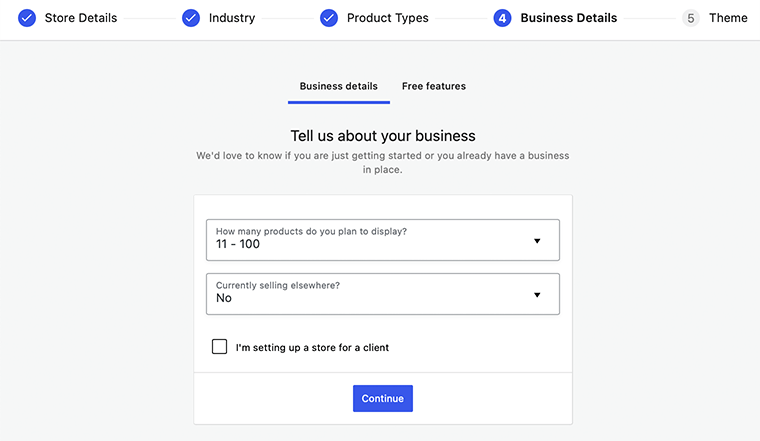
v. Tema
În cele din urmă, va trebui să alegeți o temă pentru a afișa clienților aspectul magazinului dvs. În plus, poți oricând să schimbi teme și să le editezi mai târziu. Aici veți găsi multe teme, atât gratuite, cât și plătite, care sunt disponibile pentru WordPress.
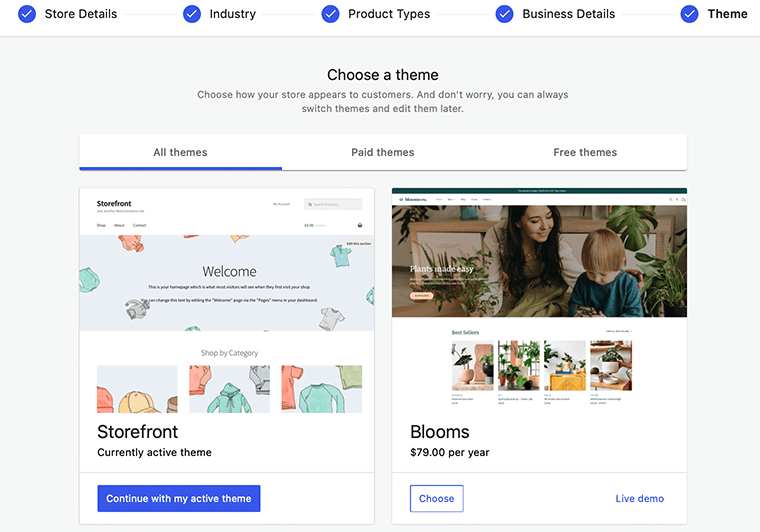
Ok, după ce ați finalizat configurarea Detaliilor magazinului, puteți acum să adăugați produse în mod similar, să configurați plăți, să configurați taxele și să configurați detaliile de livrare.
Felicitări, dacă ați reușit să instalați și să configurați pluginul WooCommerce pe site-ul dvs. WordPress.
Pasul 3: Adăugați produse în magazinul dvs. WooCommerce
În acest pas, vom vedea cum putem adăuga primul nostru produs în magazinul nostru WooCommerce.
Pentru aceasta, deschideți tabloul de bord WordPress și navigați la WooCommerce > Produse > Adăugați produs . Obțineți apoi un editor WordPress unde puteți adăuga produse pentru magazinul dvs.
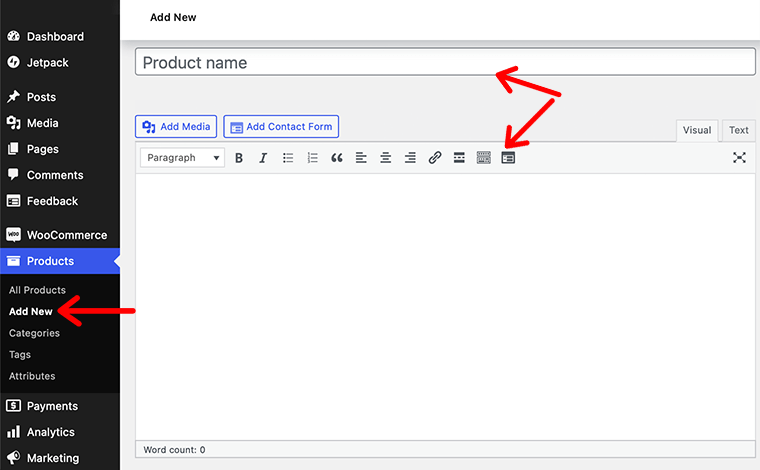
Primul lucru pe care îl veți introduce aici este numele produsului dvs. în secțiunea de titlu și adăugați descrierea paginii dvs.
Acum că ați adăugat titlul și descrierea, este timpul să alegeți tipul de produs pentru produsul dvs. În funcție de ceea ce vindeți, puteți alege dintre patru tipuri de produse Cour - Simplu , Grupat , Extern/Afiliat , Variabil și multe altele.
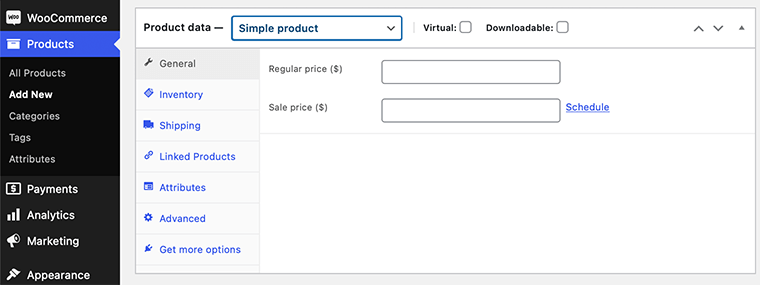
În mod similar, chiar în această secțiune cu Date despre produs , va trebui să furnizați toate datele importante legate de produsul dvs.
De exemplu, în secțiunea General , va trebui să introduceți prețul pentru prețurile obișnuite și de vânzare. Cu prețuri de vânzare, puteți chiar să programați datele pentru un anumit interval de date.
În timp ce în secțiunea Inventar , veți introduce numărul de piese disponibile în cantitatea de stoc și veți defini dacă să permiteți comenzile în așteptare și altele.
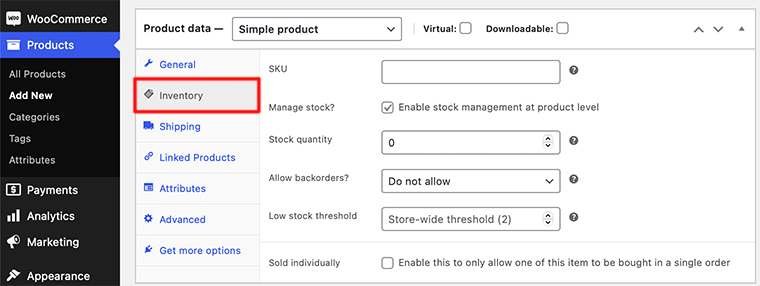
După aceea, veți configura setările pentru Livrări , Atribute , Produse conectate și multe altele.
După ce completați caseta Date despre produs , derulați puțin în jos până la caseta Descriere scurtă a produsului . Aici veți oferi o scurtă descriere a produsului, care va apărea lângă imaginile produsului pe pagina de listare.
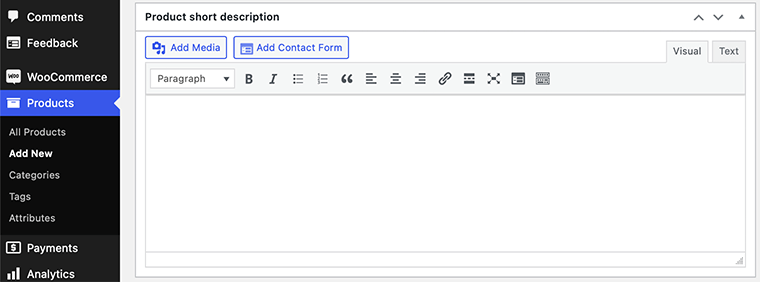
În cele din urmă, veți termina acest pas adăugând categorii și etichete de produse, imagini de produse și galerii de produse în bara laterală din dreapta.
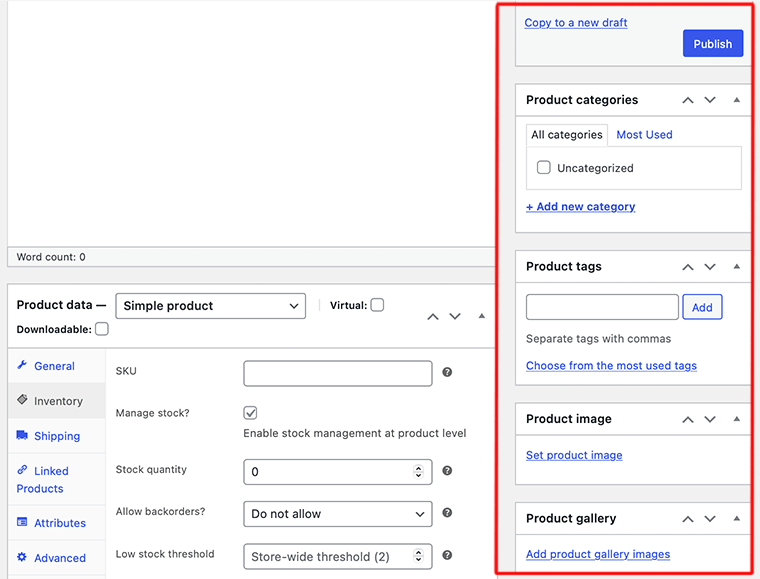
Felicitări! pagina produsului dvs. este aproape gata, odată ce verificați din nou toate detaliile produsului sunt corecte, puteți apăsa pe Publicare pentru a vă activa produsul.
Pasul 4: Instalați și activați pluginul CoinGate
Pentru a instala și a activa pluginul CoinGate, trebuie mai întâi să vă conectați la tabloul de bord WordPress. După aceea, accesați secțiunea Plugin -uri și apoi faceți clic pe butonul Adăugare nou .
Pe această pagină, veți vedea câmpul de căutare situat în partea dreaptă sus. Apoi, tastați CoinGate și faceți clic pe Enter pentru a căuta pluginul.
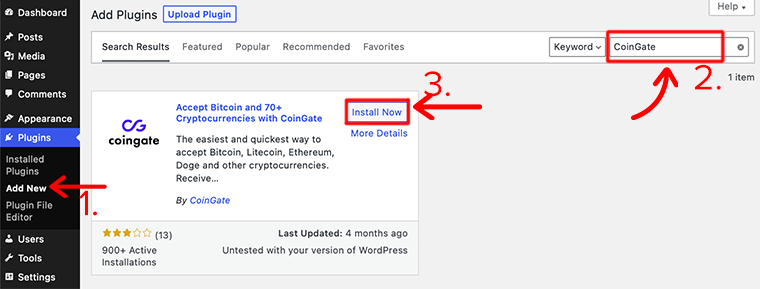
După ce ați găsit pluginul, faceți clic pe butonul Instalați acum pentru a-l instala pe tabloul de bord.
După ce instalarea a fost finalizată, faceți clic pe butonul Activare . Acesta este modul în care instalați complet pluginul CoinGate pe site-ul dvs. web.
Acesta este modul în care instalați și activați complet pluginul CoinGate pe site-ul dvs. WordPress.
Pasul 5: Configurați pluginul CoinGate pentru Payment Gateway
În acest pas final, vom vedea cum putem configura un magazin WooCommerce care acceptă plăți prin CoinGate. Pentru asta, trebuie să navigați la WooCommerce > Setări > opțiunea Plăți din tabloul de bord WordPress.
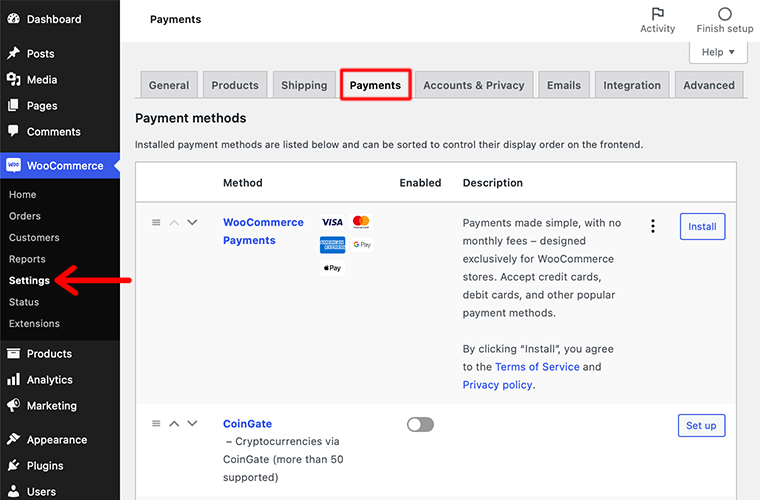
Acolo veți găsi o listă de metode de plată pe care doriți să le activați pentru opțiunea dvs. de plată. De asemenea, puteți sorta controlul în ordinea afișajului pe partea frontală.
Aici tot ce trebuie să faceți este să activați butonul de comutare pentru CoinGate și apoi să faceți clic pe butonul Configurare de lângă acesta.
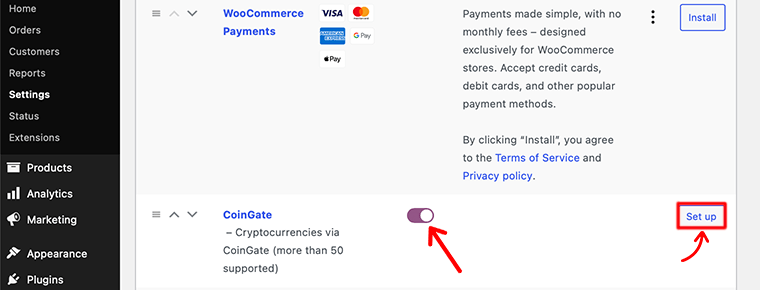
După aceea, vă va redirecționa către pagina de configurare pentru CoinGate, unde puteți modifica Descrierea, Titlul și multe altele în funcție de preferințele dvs. Dar înainte de asta, trebuie să vă asigurați că caseta de selectare de lângă „Activați plata Bitcoin prin CoinGate” este activată.
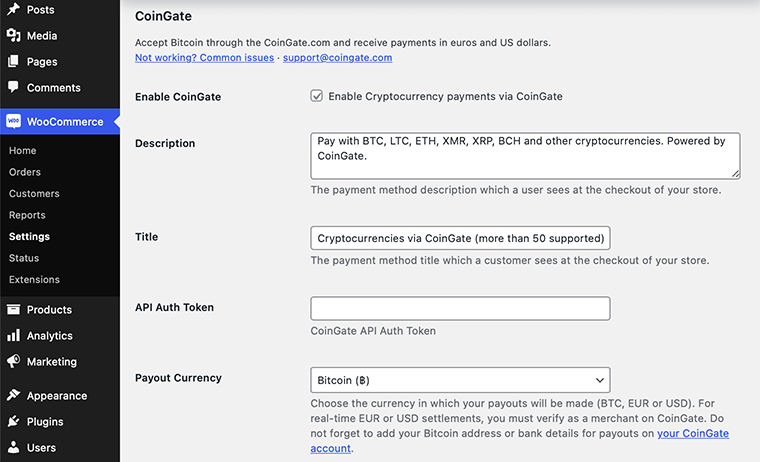
În mod similar, va trebui să furnizați acreditările CoinGate API Auth Token pe pagina de configurare WooCommerce. După aceea, puteți chiar să setați parametrul Moneda de plată la moneda în care vor fi efectuate plățile dvs.
Cu toate acestea, puteți configura și stările comenzilor CoinGate care vor corespunde stărilor comenzilor WooCommerce. Dacă nu atunci, puteți lăsa opțiunile implicite așa cum sunt.
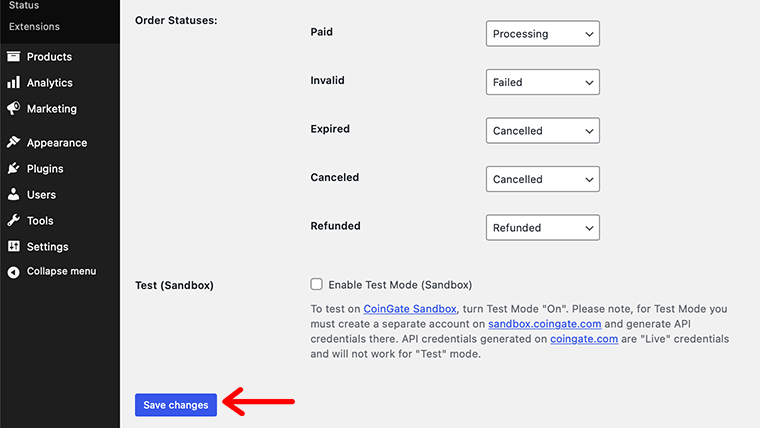
În plus, puteți activa modul de testare Sandbox , dacă utilizați acreditările API Sandbox. În cele din urmă, nu uitați să faceți clic pe Salvare modificări pentru a salva modificările și sunteți gata.
Felicitări, dacă ați reușit să instalați, să activați și să setați pluginul CoinGate pentru poarta de plată utilizând acești pași ușor de utilizat.
D. Asistență pentru clienți CoinGate
Acceptarea plăților cu criptomonede este un lucru destul de nou pentru toată lumea. Acestea fiind spuse, chiar și orice plugin-uri care vă permit să integrați o astfel de plată sunt doar noi pentru majoritatea utilizatorilor.
Prin urmare, veți căuta un fel de asistență în cazul în care aveți probleme sau aveți probleme.
Nu vă faceți griji, CoinGate vine cu o opțiune de asistență decentă care vă poate ajuta să vă rezolvați problemele. Veți avea o secțiune extinsă de Întrebări frecvente pe site-ul său oficial, care poate răspunde la majoritatea întrebărilor frecvente pe care utilizatorii le pot avea.
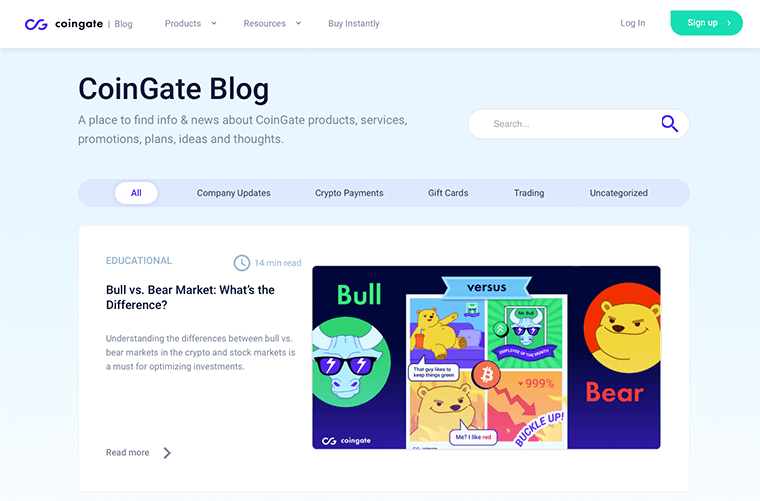
În mod similar, secțiunea Blog este extrem de informativă dacă doriți să obțineți niște ghiduri utile despre produse noi sau un articol despre industria cripto.
Cu toate acestea, CoinGate nu pare să aibă nicio opțiune de chat online pentru asistență instantanee. În schimb, vă puteți baza pe trimiterea unui bilet de asistență dacă aveți nevoie de asistență. Și la aceste probleme se răspunde prin e-mail, utilizatorii raportând de obicei timpi de așteptare de 1-2 zile.
E. CoinGate – Avantaje și dezavantaje
Până acum, ne-am uitat deja la modul în care funcționează acest plugin și ce suport diferit oferă. Și înainte de a merge cu acest plugin, meritați să cunoașteți toate părțile bune și rele ale acestuia. Prin urmare, am enumerat câteva dintre avantajele și dezavantajele CoinGate pe care le-am găsit.
Avantajele pluginului CoinGate
- Plugin 100% gratuit
- Ușor de utilizat și de configurat
- Tabloul de bord ușor de utilizat
- Oferă peste 70 de criptomonede din care să alegeți
Dezavantajele pluginului CoinGate
- Opțiune de asistență limitată
F. Avantaje și dezavantaje ale acceptării plăților criptografice în magazinul dvs. de comerț electronic
Fără îndoială, criptomonedele au devenit un subiect fierbinte în lumea afacerilor. Prin urmare, fiecare proprietar de afaceri trebuie să cunoască bine cât de bine sau de rău este să încorporeze criptomonede în afacerile lor de comerț electronic.
În această secțiune, vom încerca să subliniem câteva dintre avantajele și dezavantajele acceptării plăților cripto în magazinul dvs. de comerț electronic.
Avantajele acceptării plăților criptografice
- Vă ajută să faceți cu ușurință clienți internaționali, criptomoneda fiind o monedă internațională.
- Cel mai rapid și simplu mod de a primi plăți de oriunde.
- Cu criptomoneda, nu există nicio schimbare în cheltuirea taxelor suplimentare – costuri mici de tranzacție, rambursări frauduloase
- Cel mai bun mod de a evita conversiile valutare costisitoare și incomode.
Dezavantajele acceptării plăților criptografice
- Natura volatilă a prețurilor criptomonedei poate ajunge cu ușurință în buzunarul proprietarilor de afaceri.
- Totuși, unele țări fie nu acceptă, fie interzic tranzacționarea criptomonedelor.
- Oamenii se vor gândi de două ori înainte de a tranzacționa plăți prin cripto, din cauza problemelor de încredere și a factorilor de risc.
- Tranzacțiile care se fac prin criptomonedă sunt permanente și ireversibile.
- Trebuie să înțelegeți bine ce și cum funcționează criptomoneda.
- Regulă de implicare fiscală grea care spune că dacă criptomoneda dvs. își pierde din valoare, sunteți în continuare responsabil pentru impozitare pe valoarea sa completă în momentul acceptării.
În cele din urmă, ceea ce putem spune este că, deși criptomoneda este „banii din viitor”, nu trebuie să vă grăbiți spre ea fără cunoștințele corespunzătoare.
Concluzie
Cam atât. Aceasta este o scurtă trecere în revistă a pluginului pentru gateway-ul de plată pentru criptomonede CoinGate WooCommerce. Sperăm că veți fi de acord cu recenzia noastră.
Dacă aveți întrebări suplimentare despre CoinGate și despre cum funcționează, atunci vă rugăm să lăsați un comentariu mai jos. Vom încerca să vă răspundem cât mai curând posibil.
De asemenea, anunțați-ne dacă utilizați pluginul CoinGate și vă rugăm să ne împărtășiți recenzia dvs. în secțiunea de comentarii de mai jos.
Poate doriți să aruncați o privire la articolul nostru 7 cele mai bune alternative GetResponse și, de asemenea, să aruncați o privire la recenzia temei Mesmerize.
Dacă vă place acest articol, vă rugăm să-l împărtășiți prietenilor și colegilor. De asemenea, nu uitați să ne urmăriți pe Twitter și Facebook.
